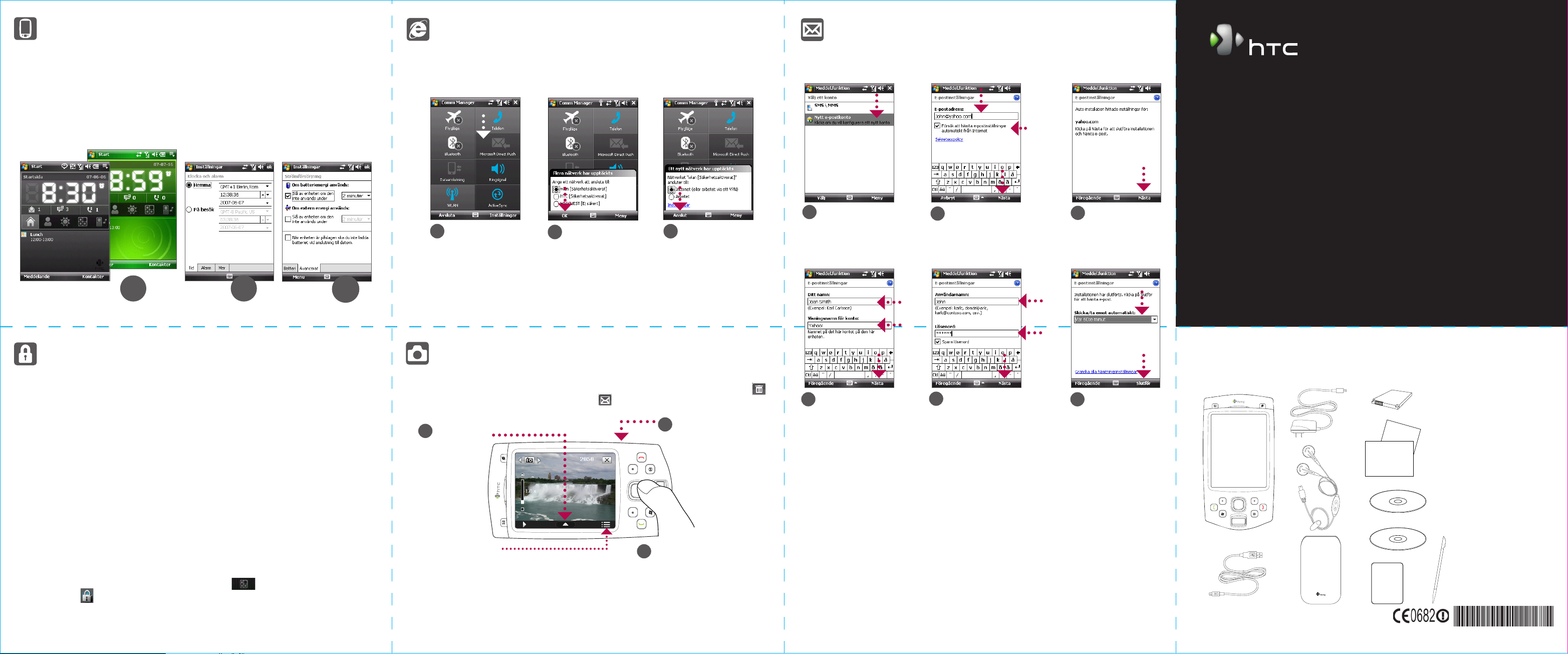
User Ma
n
ual
Read Me First
90H00xxx-xxM Rev.A
Personanpassa PDA-telefonen
Screen
Protector
A. Ändra skärmen Idag
Knacka på Start > Inställningar > fliken Personligt > Idag.
B. Ange datum och tid
Knacka på Start > Inställningar > fliken System > Klocka och alarm > fliken Tid.
Ansluta till Internet och surfa på webben
Anslut till Internet genom att slå på Wi-Fi® på enheten.
Obs! Om det inte finns någon Wi-Fi-surfzon där du befinner dig kan du ändå ansluta till Internet med GPRS/3G- eller
fjärranslutningstjänsten hos din leverantör av trådlösa tjänster. Se användarhandboken för information om hur
du ansluter med GPRS/3G eller fjärranslutning.
Få e-post med PDA-telefonen
Få e-postmeddelanden i enheten. Ställ in enheten så att du kan skicka och ta emot e-post med
din favorite-posttjänst.
P6500
I denna Viktigt-guide får du hjälp med att komma igång med din Windows Mobile® 6-enhet. Vi
rekommenderar att du har guiden till hands när du börjar använda enheten.
Om du vill ha mer fullständig information kan du läsa användarhandboken som medföljde enheten.
Viktigt-guide
C. Hantera ströminställningarna
Knacka på Start > Inställningar > fliken System > Strömförsörjning > fliken Avancerat.
A
Låsa PDA-telefonen
Skydda din enhet från obehörig åtkomst genom att aktivera PIN-kod för SIM-kort och/eller Enhetslås.
B
A. Aktivera PIN-koden för SIM-kortet
Om du vill aktivera PIN-koden för SIM-kortet måste du ange ett lösenord innan du kan
använda telefonfunktionerna på enheten.
Knacka på Start > Inställningar > fliken Personligt > Telefon och välj Kräv PIN-kod när
telefonen används
.
B. Aktivera enhetslåset
Om du aktiverar enhetslåset måste du ange ett lösenord för att låsa upp enheten när den inte
har använts på en angiven tidsperiod.
1. Knacka på Start > Inställningar > fliken System > Lås.
2. Markera kryssrutan Fråga när enheten inte använts på och ange önskad tid.
3. Välj typ av Lösenord.
4. Ange och bekräfta lösenordet och knacka därefter på OK.
C. Aktivera knapplåset
Genom att aktivera knapplåset kan du förhindra att knappar trycks ned oavsiktligt när du har
enheten i fickan eller väskan.
Lås knapparna genom att knacka på fliken Startare ( ) på HTC Home och därefter
knacka på .
Lås upp genom att knacka på Lås upp.
Du kan också skydda enheten och personliga uppgifter med fingeravtrycksprogrammet som finns
förinstallerat på enheten. Se användarhandboken för mer information om hur det används.
C
Knacka på Start >
1
Program > Comm
Manager och knacka
på knappen WLAN.
Obs! Om du ansluter till ett skyddat trådlöst nätverk måste du kanske ange en nyckel för den nätverksanslutningen
innan du kan ansluta till det.
Surfa på Internet med Internet Explorer® Mobile (knacka på Start > Internet Explorer).
Ta en bild
Ta fram din enhet och fånga dessa värdefulla ögonblick.
Fotot sparas i mappen Mina bilder oavsett om du väljer att ta bort det (genom att knacka på
när du tagit bilden) på skärmen Granska. Tryck på om du vill skicka fotot via MMS eller e-post.
Se användarhandboken för mer information om kameran.
Knacka för att
2
välja upplösning
och andra
inställningar
Knacka för att ändra
kamerainställningar.
Kameran levereras med en funktion för autofokus som gör det möjligt att ta skarpa och tydliga
foton och videoklipp av motiven. Beroende på vad du väljer under Bildtagningsalternativ
måste du antingen trycka in knappen KAMERA halvvägs eller helt och hållet för att ta ett foto.
Välj det trådlösa
2
nätverk som du vill
ansluta till och
knacka på OK.
3
Välj Internet och
3
knacka på Anslut.
Tryck ned knappen
1
KAMERA helt och hållet.
Skärmorienteringen växlar
automatiskt till liggande
läge när du använder
kameran.
Tryck på ENTER för att ta bilden.
Välj detta
alternativ
Knacka på Start >
1
Meddelandefunktion >
Nytt e-postkonto.
Skriv in Ditt namn
4
och Visningsnamn
för konto. Knacka på
Nästa.
Du kan synkronisera enheten med företagets Microsoft Exchange-server så att du får din
företagse-post i enheten.
Se användarhandboken för information om hur du får företagse-post på enheten.
Skriv in din E-postadress
2
och knacka på Nästa.
Skriv in Användarnamn och
5
Lösenord för e-postkontot.
Knacka på Nästa.
Knacka på Nästa.
3
Om Automatisk
installation misslyckas
måste du ange
inställningarna manuellt
på följande skärmar.
Välj frekvens för att
6
skicka och ta emot
e-post. Knacka på
Slutför.
Lådans innehåll
Dessa saker bör finnas i lådan.
1
1
2
2
www.htc.com
3
3
4
4
5
5
6
6
7
7
8
8
9
10
1. PDA-telefon
2. USB-synkkabel
3. Nätadapter
4. Stereoheadset
5. Fodral
6. Batteri
7. Användarhandbok
Viktigt-guide
8. Kom igång-skiva
9. Programskiva
10. Skärmskydd
11. Extra penna
11
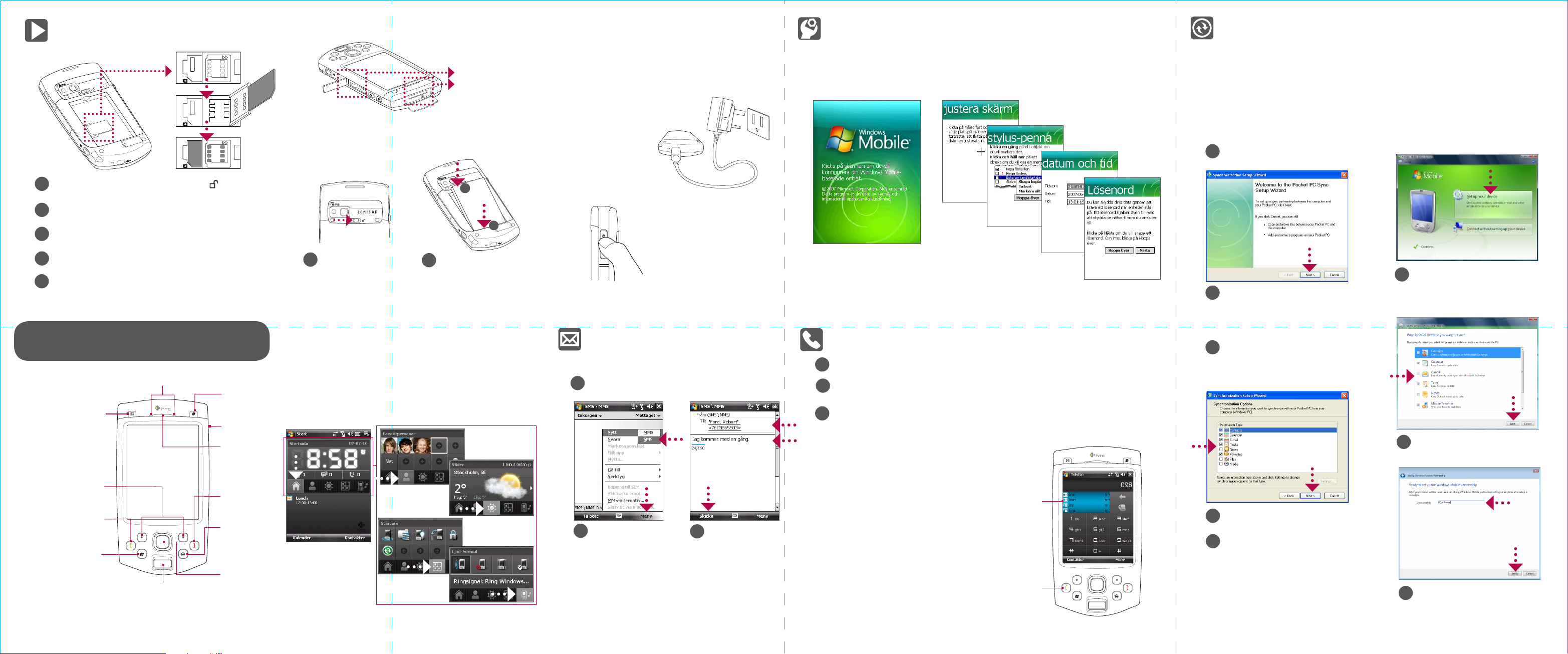
Innan du slår på ...
OPEN
PRESS LOCK
OPEN
PRESS LOCK
A. Sätta i SIM-kortet
1. Skjut och håll tillbaka spärren till olåst läge ( ) för att ta loss
1
locket på baksidan.
2. Om du har satt i batteriet tar du bort det genom att lyfta upp
2
det från änden längst upp.
3. Tryck och skjut SIM-korthållaren åt höger så att den låses upp
3
och lyft den.
4. Sätt i SIM-kortet i hållaren med guldkontakten neråt och den
4
avklippta hörnan mot hållarens utsida.
För ner SIM-korthållaren och tryck sedan försiktigt så att den
5
stängs och låses på plats.
PDA-telefonen
Meddelandelampor
MEDDELANDEFUNKTION
Pekskärm
Programstyrda
knappar
TALA
Startmeny
Fingeravtrycksläsare
INTERNET
EXPLORER
STRÖM
Öronsnäcka
AVSLUTA
OK
Kontrollen
NAVIGERING/ENTER
B. Sätt i ett SD™-kort (ingår inte i förpackningen)
Två SD-kortplatser på
enheten
Ta bort gummilocket som täcker minneskortplatsen och sätt i SDkortet i platsen med guldkontakterna nedåt.
Om du vill ta bort SD-kortet trycker du på det så att det skjuts ut ur
kortplatsen.
C. Sätta i batteriet
b
Batteri
a
Skjut på locket på
1
baksidan för att lossa och
ta bort locket.
Sätt i batteriet genom att sätta
2
i den nedersta delen först och
sedan försiktigt trycka resten
på plats.
HTC Home
HTC Home™ är ett tilläggsprogram på skärmen Idag som ger dig
uppdaterad lokalinformation på ett ögonblick, t.ex. tid, dag och
väderinformation, och visar nya meddelanden och missade samtal.
HTC Home har också tre andra flikar för snabb åtkomst till kontakter du
ofta ringer, program du ofta använder eller startar samt inställningar för
enheten och ringsignaler.
D. Ladda batteriet
Batteriet är inte fulladdat när du tar ut det
ur lådan. Ladda batteriet genom att sätta in
nätadapterkontakten i ett eluttag och koppla
in USB-änden i synkroniseringskontaktporten
undertill på enheten. Batteriet är fulladdat efter
cirka 3 timmars laddning.
E. Slå på/av enheten
Tryck och håll ned knappen
STRÖM i cirka 3 till 5 sekunder
för att slå på eller stänga av
enheten. När du stänger av
enheten visas ett meddelande
på skärmen. Knacka på Ja för att
stänga av enheten.
Skicka ett SMS
Skicka ut korta SMS till en annan mobiltelefon.
Knacka på Start > Meddelandefunktion > SMS \ MMS.
1
Knacka på Meny >
2
Nytt > SMS.
* Du kan även knacka på Till för att välja en kontakt på SIM-
kortet eller i kontaktlistan.
Ange mobiltelefonnumret*
3
i Till och skriv sedan ditt
meddelande. Knacka på
Skicka.
Snabbinstallationsguiden
När du sätter igång enheten första gången leds du genom kalibreringen av pekskärmen av en
snabbinstallationsguide, som även snabbt går igenom hur pennan används, hur snabbmenyerna
fungerar och du kan via den ställa in datum, tid och lösenord på enheten.
Slutför guiden genom att följa anvisningarna på skärmen.
Ringa det första samtalet
Tryck på knappen TALA för att öppna skärmen Telefon.
1
Peka på tangenterna på skärmen Telefon eller använd knappsatsen för att ange de första
2
siffrorna i ett telefonnummer eller de första bokstäverna i ett kontaktnamn.
På panelen Smart Dialing visas matchande telefonnummer i Uppringda samtal och matchande
3
kontakter som finns på enheten och SIM-kortet. Välj det nummer eller den kontakt som du vill
ringa upp och tryck sedan på TALA.
Anslut det sladdanslutna headsetet
eller Bluetooth�-headsetet (ingår inte)
till enheten om du vill tala i telefon
handsfree.
Se användarhandboken för mer
information om att ansluta ett
Bluetooth-headset till enheten.
Panelen i
Smart Dialing
Knappen TALA
Synkronisera PDA-telefonen och datorn
Synkronisera datorn med enheten så kan du hålla information som t.ex. kontakter, uppgifter och
avtalade tider uppdaterade på enheten.
Installera synkroniseringsprogram på datorn
Beroende på vilket operativsystem du använder på datorn, behöver du antingen Microsoft
ActiveSync® 4.5 (eller senare) eller Center för Windows Mobile®-enheter för att synkronisera
enheten med datorn.
Installera ActiveSync på Windows XP��
Installera ActiveSync 4.5 på datorn med
1
kom igång-skivan.
Anslut enheten till datorn. Guiden
2
Installera synkronisering startar
automatiskt och instruerar dig hur du
skapar ett synkroniseringsförhållande.
Klicka på Nästa för att fortsätta.
Om du vill synkronisera enheten med
3
datorn avmarkerar du kryssrutan
Synkronisera direkt med en server
som kör Microsoft Exchange och klickar
på Nästa.
Välj vilka typer av information du vill
4
synkronisera och klicka på Nästa.
Klicka på Slutför.
5
Installera Center för Windows
Mobile-enheter på Windows Vista�
Anslut enheten till datorn. Center för
1
Windows Mobile-enheter öppnas. På
skärmen klickar du på Konfigurera
enheten.
Markera den information som du vill
2
synkronisera och klicka på Nästa.
Skriv in ett namn på PDA-telefonen
3
och klicka på Installera.
